登陆电脑系统怎么操作_请问电脑登录怎么才能登录了
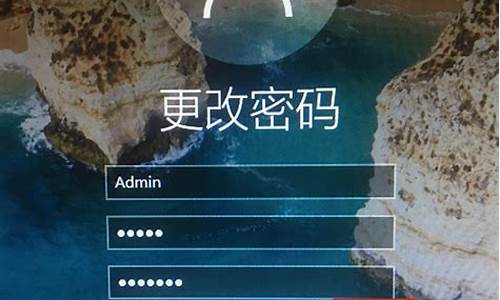
使用自己不经常使用的笔记本电脑时,经常会忘记当初设置的电脑系统开机密码,导致无法正常使用自己的笔记本电脑。
大部分最后都会选择对笔记本电脑重装系统,或是一键恢复系统,来解决无法进入电脑系统的问题,但是会导致电脑c盘里很多重要的文件都丢失掉。
其实忘记电脑系统开机密码的话,可以通过administrator用户模式来重新设置找回的。
下面小编给大家分享下,具体操作方法:
1、把笔记本电脑开机,在电脑进入系统的时候按住“F8”键;
2、在按住“F8”按键后,电脑系统会自动进入WIN系统高级选项,这时候选择“带命令提示符的安全模式”,如下图;
3、进入后,我们需要选择进入到“administrator用户模式”下,如下图;
4、在命令模式窗口中,输入“net user LQ 123456789 /add”并回车,“LQ”代表设置的新用户名,而“123456789”则代表的是新密码;
5、最后重启笔记本电脑开机,进入系统后,用新设置的开机密码来登录,即可进入电脑系统。
这里需要注意,此方法需要我们明确自己笔记本电脑的administer用户,如果经常会忘记开机密码,建议在设置密码的时候的,多增加一个密码提示。比如“某某的生日日期”,这样就不会那么容易忘记自己笔记本点的开机密码了。
每次启动电脑windows7操作系统总是要选择帐户,然后输入密码登录总是觉得有点麻烦,如果电脑只是自己一个人使用,那就的确没有必要每天反复输入登录密码,真要是密码设置过长哪天突然忘记了还很是麻烦。这里小编交给你一招,可以让你的Windows 7系统每次开机都自动登录进入,不再需要等待你的密码,只需简单修改一下系统参数即可。
首先,按住Shift键在Windows 7桌面上点击鼠标右键,可以在菜单中找到“在此处打开命令窗口”的选项,点击打开命令窗口,输入以下命令行:control userpasswords2,敲回车即可打开Windows 7系统的用户帐户管理窗口。
然后在用户帐户窗口中,找到“要使用本机,用户必须要输入账户名和密码”这一个勾选项,去掉系统默认的勾选,然后点击界面下方的“应用”按钮。
设置方法如下:
开始-运行-control userpasswords2;
打开用户账号管理页面,将“要使用本机,用户必须输入用户名和密码”前面的勾去掉;
点击 应用,确定之后。会提示用户输入需要自动登陆系统的账号和密码;
输入正确的用户名和密码之后,重启计算机,就不会出现需要用户手动点击用户名登陆系统了。(这里登陆的用户为管理员administrator账号。)
声明:本站所有文章资源内容,如无特殊说明或标注,均为采集网络资源。如若本站内容侵犯了原著者的合法权益,可联系本站删除。












